Trong thế giới công nghệ hiện đại, việc bảo vệ máy tính khỏi các mối đe dọa trực tuyến như virus, malware hay ransomware trở nên quan trọng hơn bao giờ hết. Nhiều người dùng Windows thường tìm đến các phần mềm diệt virus của bên thứ ba với hy vọng có được lớp bảo vệ toàn diện. Tuy nhiên, các giải pháp này thường đi kèm với chi phí cao, tiêu tốn nhiều tài nguyên hệ thống và đôi khi còn làm phức tạp hóa trải nghiệm người dùng. Liệu có giải pháp nào tối ưu hơn, vừa hiệu quả lại vừa miễn phí? Bài viết này sẽ chỉ ra cách bạn có thể bảo vệ hệ thống Windows của mình một cách vững chắc mà không cần phụ thuộc vào những phần mềm diệt virus đắt đỏ.
Tận Dụng Sức Mạnh Của Windows Security
Miễn phí, Tích hợp Sẵn và Bảo Vệ Toàn Diện
Vào thời kỳ Windows XP, các vấn đề về virus và malware thực sự là một cơn ác mộng, khiến nhiều nhà sản xuất máy tính phải cài đặt sẵn các phần mềm diệt virus như Norton, McAfee hay Kaspersky để “cứu vãn tình hình”. Điều này không chỉ làm tăng chi phí mà còn thường xuyên gây ra xung đột hệ thống. Sau đó, các lựa chọn miễn phí như Avast hay AVG xuất hiện, nhưng hiệu quả vẫn còn hạn chế.
Sự thay đổi lớn đến từ Microsoft với các giải pháp miễn phí của riêng mình như Microsoft Security Essentials và Windows Defender. Tuy nhiên, bước đột phá thực sự đã diễn ra trên Windows 10 và 11 với ứng dụng Windows Security tích hợp sẵn. Đây là một công cụ chống malware và virus mạnh mẽ, đi kèm với nhiều tính năng bảo mật tiên tiến, bao gồm quét thời gian thực và phòng thủ ransomware. Với những cải tiến vượt trội, Windows Security đã trở thành giải pháp bảo mật chính mà nhiều chuyên gia công nghệ tin dùng.
 Máy tính xách tay chạy hệ điều hành Windows 11 mới nhất
Máy tính xách tay chạy hệ điều hành Windows 11 mới nhất
Windows Security không chỉ cung cấp khả năng bảo vệ liên tục mà còn tích hợp sâu vào hệ điều hành, đảm bảo hoạt động mượt mà và hiệu quả mà không gây ảnh hưởng đến hiệu suất máy tính. Điều này khác biệt hoàn toàn so với các phần mềm diệt virus bên thứ ba thường “ngốn” tài nguyên và làm chậm máy.
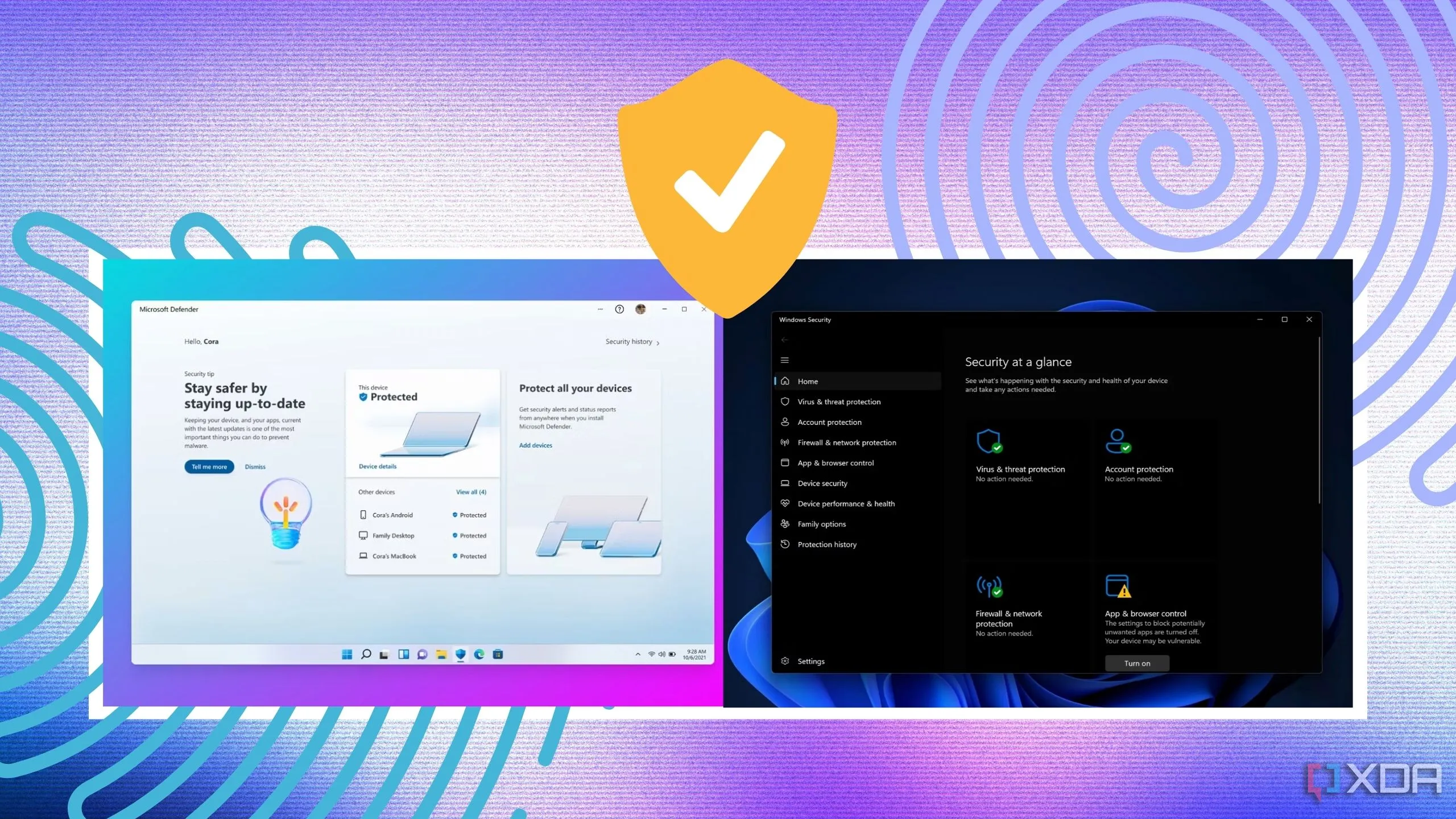 Giao diện Microsoft Defender và Windows Security trên Windows 11
Giao diện Microsoft Defender và Windows Security trên Windows 11
Luôn Cập Nhật Hệ Thống Để Tối Ưu Bảo Vệ
Windows Security cung cấp khả năng bảo vệ mối đe dọa theo thời gian thực và các định nghĩa virus được cập nhật âm thầm trong nền. Tuy nhiên, bạn nên định kỳ kiểm tra Windows Update để đảm bảo rằng bạn có các định nghĩa virus và malware mới nhất, giúp tăng cường bảo mật cho hệ thống. Hầu như mỗi khi bạn chạy Windows Update, các bản vá bảo mật mới đều có sẵn.
Ngoài ra, việc thường xuyên chạy quét virus thủ công hàng tuần là một thói quen tốt, mang lại sự yên tâm dù tính năng bảo vệ thời gian thực đã hoạt động. Bạn cũng có thể loại trừ các thư mục tin cậy để quá trình quét diễn ra nhanh hơn. Đừng quên cài đặt các bản cập nhật “Patch Tuesday” hàng tháng để nhận các bản sửa lỗi, cải thiện bảo mật, ổn định và các tính năng mới nhất. Đồng thời, cập nhật trình duyệt và các ứng dụng khác cũng rất quan trọng để ngăn chặn mã độc bị tiêm nhiễm thông qua các lỗ hổng.
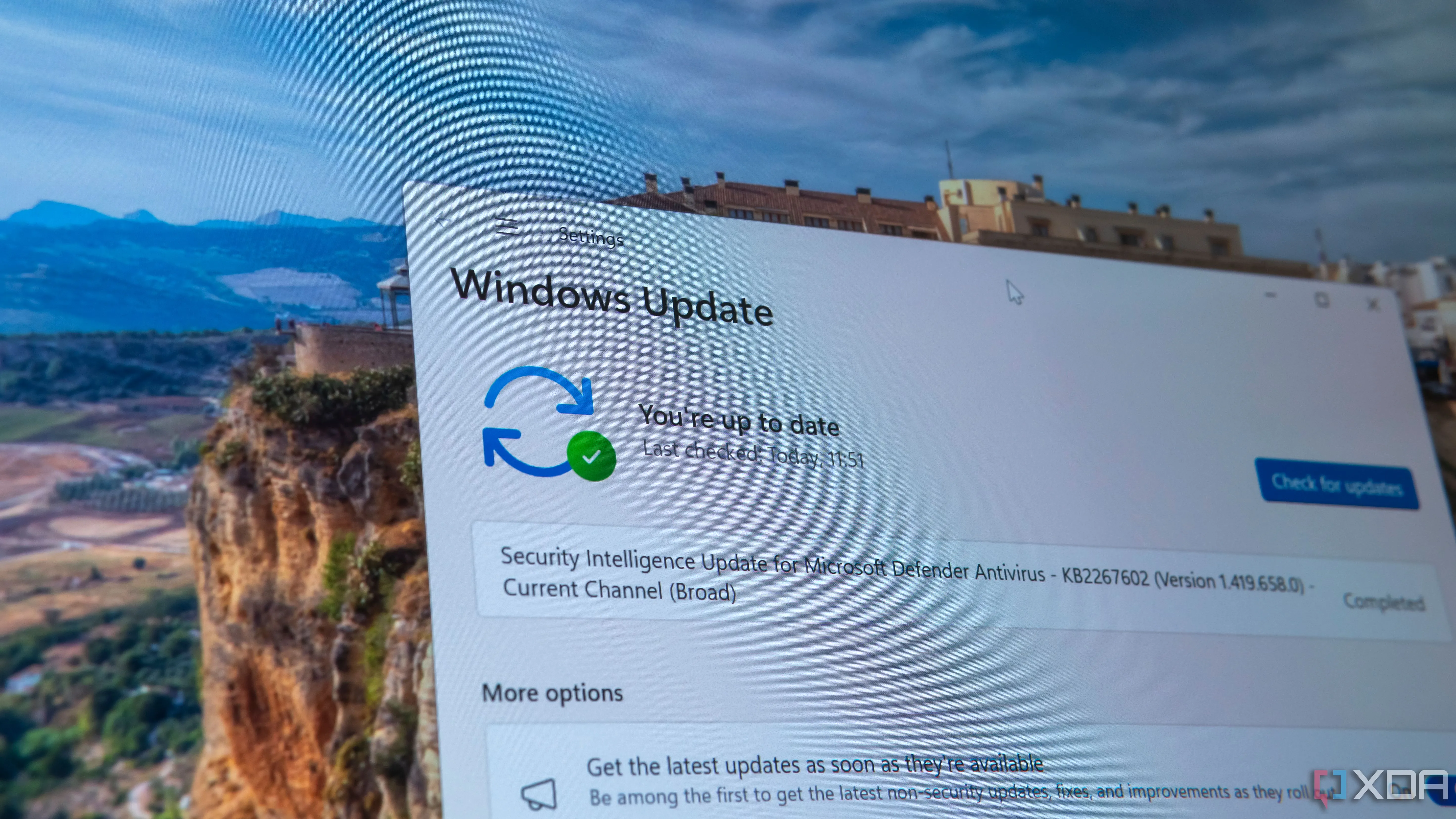 Trang Windows Update trong cài đặt Windows 11
Trang Windows Update trong cài đặt Windows 11
Việc duy trì hệ điều hành và các ứng dụng luôn được cập nhật là một trong những biện pháp phòng thủ cơ bản nhưng hiệu quả nhất chống lại các mối đe dọa mạng. Các bản vá lỗi thường xuyên khắc phục các lỗ hổng bảo mật mà tin tặc có thể khai thác.
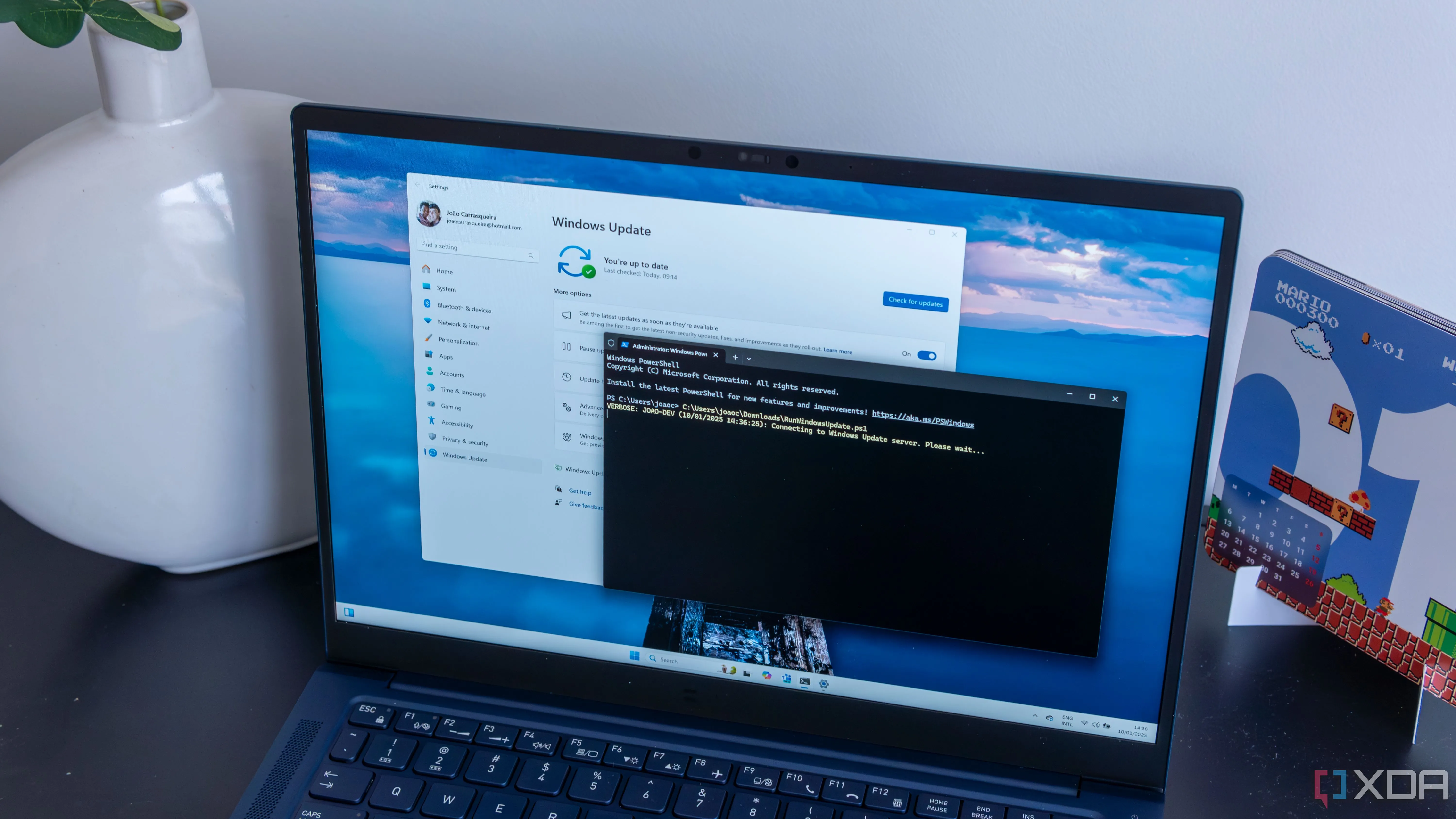 Laptop Windows 11 đang chạy script PowerShell để cập nhật hệ thống
Laptop Windows 11 đang chạy script PowerShell để cập nhật hệ thống
Kích Hoạt Chế Độ Bảo Vệ Ransomware
Một tính năng quan trọng khác cần bật trong Windows Security là bảo vệ chống ransomware. Ransomware, loại mã độc tống tiền bằng cách mã hóa dữ liệu và đòi tiền chuộc, đang là mối đe dọa lớn không chỉ với các tổ chức mà còn với người dùng cá nhân. Nó có thể dễ dàng biến dữ liệu trên máy tính của bạn thành con tin.
Bạn có thể dễ dàng kích hoạt tính năng bảo vệ ransomware từ ứng dụng Windows Security bằng cách bật công tắc “Controlled Folder Access”. Tính năng này sẽ chặn các ứng dụng và dịch vụ trái phép truy cập vào dữ liệu của bạn, cho phép bạn kiểm soát hoàn toàn các tệp và thư mục được phép truy cập. Đây là một lớp bảo vệ cực kỳ cần thiết, đặc biệt nếu bạn thường xuyên truy cập vào hệ thống làm việc từ xa.
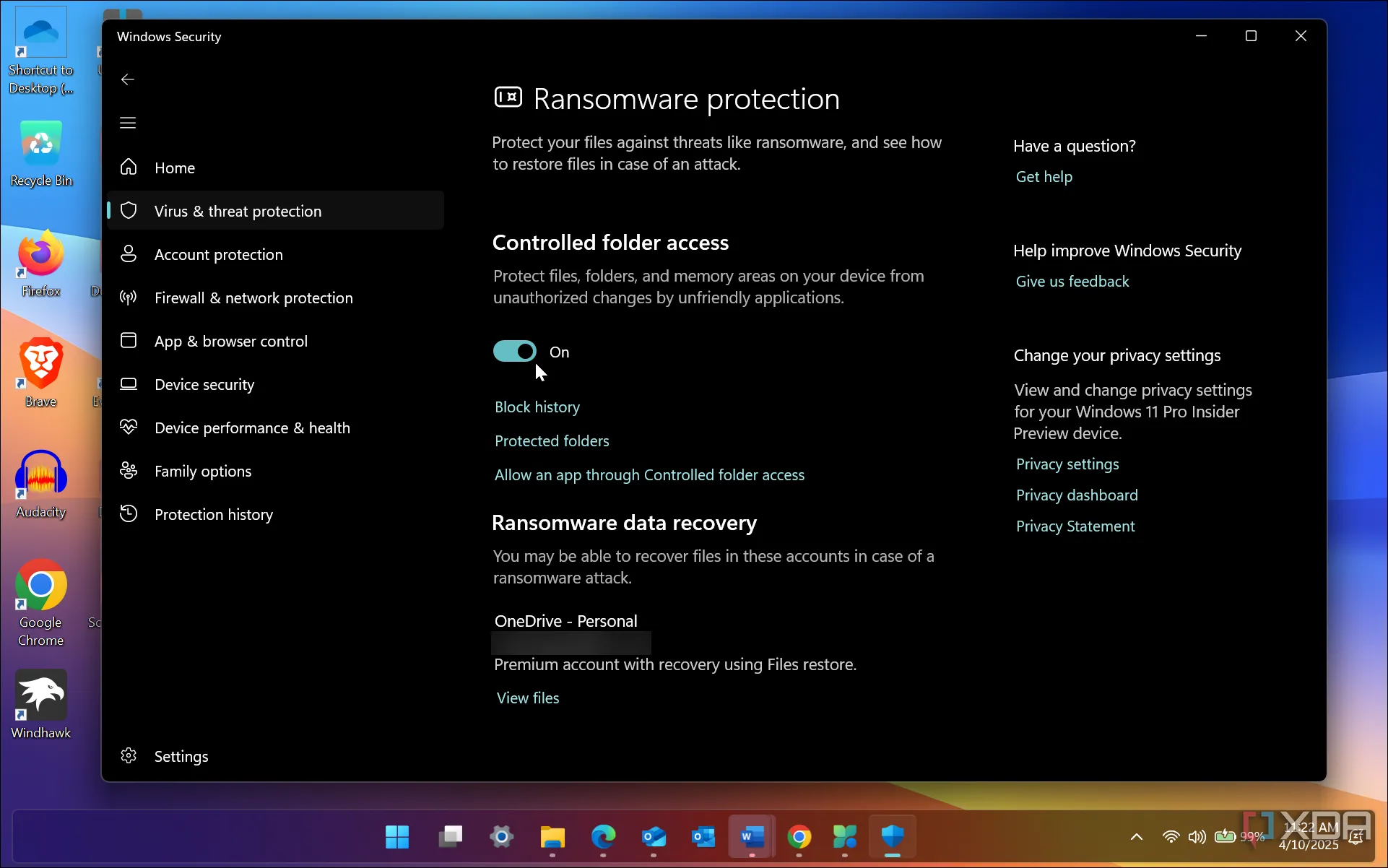 Giao diện bật bảo vệ chống ransomware qua Controlled Folder Access
Giao diện bật bảo vệ chống ransomware qua Controlled Folder Access
Controlled Folder Access mang lại một hàng rào bảo vệ vững chắc cho các tài liệu và tệp tin quan trọng của bạn, ngăn chặn ransomware mã hóa chúng. Việc hiểu rõ và kích hoạt tính năng này sẽ giảm thiểu đáng kể rủi ro mất dữ liệu do tấn công ransomware.
 Ổ cứng NAS Asustor Drivestor 2 Pro Gen2 (AS3302T v2) để sao lưu dữ liệu
Ổ cứng NAS Asustor Drivestor 2 Pro Gen2 (AS3302T v2) để sao lưu dữ liệu
Khám Phá Microsoft PC Manager: Công Cụ Hỗ Trợ Đắc Lực
Ứng dụng miễn phí PC Manager của Microsoft dành cho Windows có thể giúp tối ưu hóa hệ thống của bạn bằng cách dọn dẹp ổ đĩa, quản lý các ứng dụng khởi động và nhiều tính năng khác. Nó cũng cung cấp một tab “Protection” để truy cập nhanh vào các tính năng bảo vệ virus và mối đe dọa, kiểm tra Windows Update, thay đổi cài đặt trình duyệt mặc định, chặn cửa sổ bật lên trong ứng dụng và tối ưu hóa mạng. Mặc dù vẫn đang trong quá trình phát triển và nhận các bản cập nhật thường xuyên, công cụ này là một trợ thủ đắc lực trong việc giữ cho hệ thống của bạn hoạt động khỏe mạnh và an toàn.
Thực Hành “Vệ Sinh” Bảo Mật Máy Tính
An ninh mạng luôn là một cuộc chiến không ngừng nghỉ, và việc áp dụng các biện pháp bảo mật tốt nhất là điều cực kỳ quan trọng. Ví dụ, đừng mở các tệp đính kèm email không rõ nguồn gốc, hãy báo cáo các nỗ lực lừa đảo (spam và phishing), bật xác thực hai yếu tố (2FA) hoặc khóa truy cập (passkeys) trên mọi trang web hỗ trợ, không dùng lại mật khẩu, luôn cập nhật hệ điều hành và trình duyệt của bạn. Nếu bạn nắm vững các kỹ năng an toàn và các kỹ năng máy tính thiết yếu khác, bạn sẽ không cần phải lo lắng về việc cài đặt các công cụ antivirus của bên thứ ba trên máy tính của mình.
 Cận cảnh một hệ thống home lab Proxmox
Cận cảnh một hệ thống home lab Proxmox
Việc xây dựng và duy trì thói quen bảo mật cá nhân là nền tảng vững chắc nhất để phòng tránh các mối đe dọa từ internet. Các công cụ bảo mật chỉ là phần hỗ trợ, còn ý thức và hành động của người dùng mới là yếu tố quyết định.
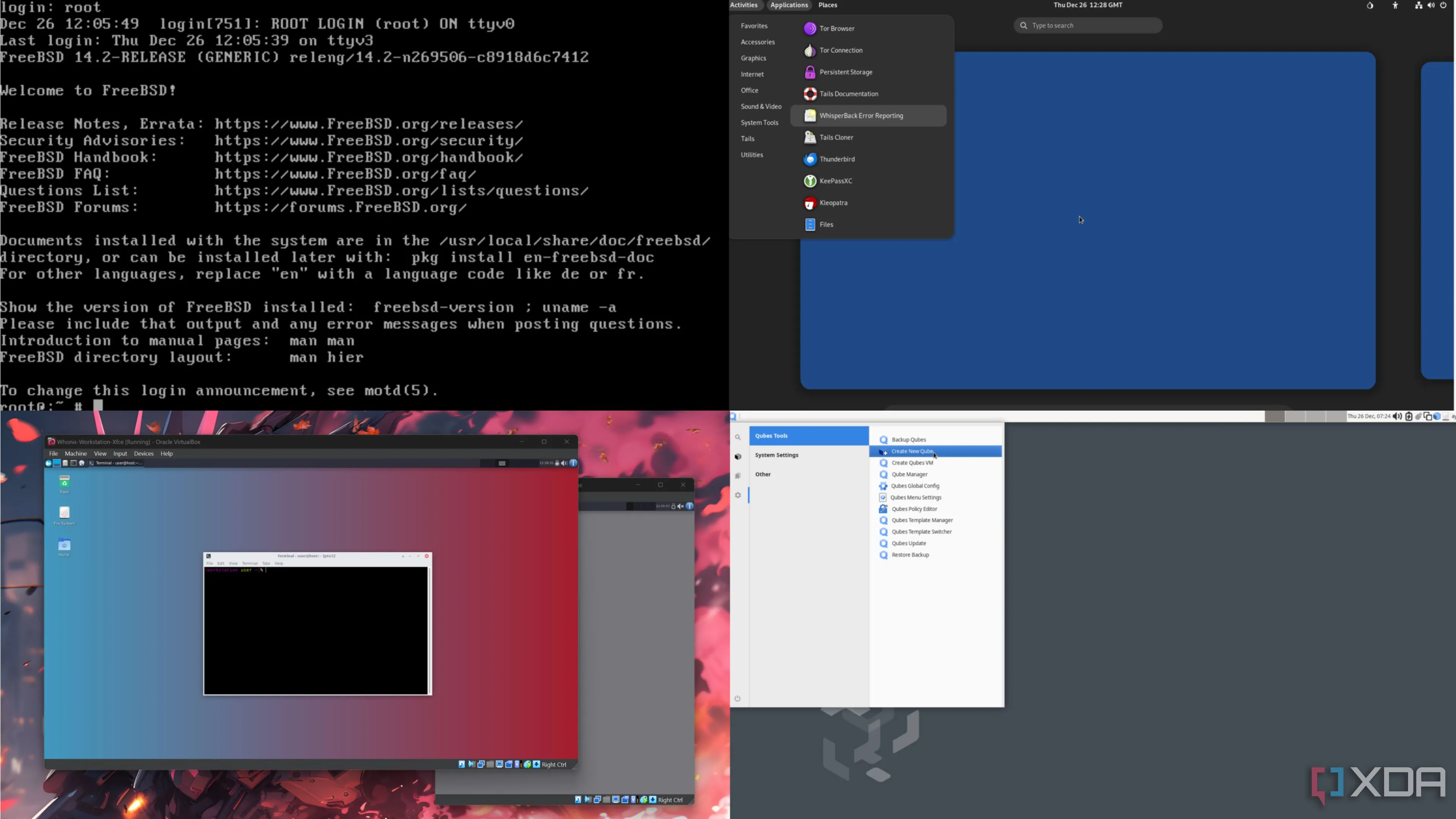 Các hệ điều hành bảo mật cao như FreeBSD, Tails, Qubes OS và Whonix
Các hệ điều hành bảo mật cao như FreeBSD, Tails, Qubes OS và Whonix
Trong cộng đồng công nghệ, luôn có cuộc tranh luận về việc liệu bạn có nên sử dụng phần mềm antivirus của bên thứ ba hay chỉ cần dựa vào những gì có sẵn. Với những cải tiến đáng kể trong Windows Security kể từ Windows 10 và 11, nền tảng này đã trở nên an toàn hơn rất nhiều. Bảo mật được tích hợp sẵn và chạy ngay từ khi cài đặt, cùng với các cài đặt nâng cao được thêm vào để bảo vệ bạn khỏi các mối đe dọa.
Nếu bạn là một người dùng có trách nhiệm và có kinh nghiệm với Windows, bạn hoàn toàn có thể an tâm mà không cần đến bộ phần mềm antivirus của bên thứ ba. Tuy nhiên, nếu bạn đang thiết lập một chiếc PC Windows cho trẻ em hoặc người dùng thiếu kinh nghiệm, bạn có thể cân nhắc lại hoặc tốt hơn hết là chọn cho họ một chiếc máy tính bảng hoặc Chromebook, vốn ít bị ảnh hưởng bởi malware và các mối đe dọa bảo mật khác. Hãy tự tin bảo vệ máy tính của mình bằng những công cụ hiệu quả mà Microsoft đã cung cấp!